|
; t E! Y& @! M% f1 |' m8 @
今天将与大家分享一种简单的制作水果篮的方法,使用ug软件进行绘制。接下来,我将详细说明建模过程中的每个步骤。通过分享这些内容,希望能够给大家带来一些启发。
 + @! U4 I' F7 o, H! j
+ @! U4 I' F7 o, H! j
1. 看见产品之后,我们分析一下产品的外观,如何在将产品的外形以及大小进行确认,在确认产品之后,在选择【插入】——【任务环境中绘制草图】,平面为自动判断即可,如下图所示:

" h I; P% x5 E 2. 当草图绘制完成之后,选择【插入】——【设计特征】——【拉伸】,选择绘制的曲线,方向为Z轴,高度为70MM,如下图所示:

4 ~0 N, |( G# @) U& U3 z 3. 外形完成之后,我们在选择【插入】——【细节特征】——【边倒圆】,选择底部的边界线,半径为3.5MM,如下图所示:

3 L4 [. }, ]( d3 | 4. 当圆角倒出来以后,我们在将产品的壁厚进行处理,选择【插入】——【偏置/缩放】——【抽壳】,壳体厚度为2MM,如下图所示:
 * [5 ^& u A0 w+ ~$ F! x
* [5 ^& u A0 w+ ~$ F! x
5. 当壳体的外形出来之后,在选择【插入】——【任务环境中绘制草图】将创建平面改为-YC轴,然后在右边的两条曲线当中找到交点,绘制出边界线,如下图所示:
 + T7 c$ O$ `2 U# P+ D. D
+ T7 c$ O$ `2 U# P+ D. D
6. 当草图完成之后,我们在通过【插入】——【扫掠】——【扫掠】选择截面为绘制的草图曲线,然后在选择引导线为拉伸体的边界线,如下图所示:
 2 E# H7 G2 ~# @
2 E# H7 G2 ~# @
7. 当扫掠体完成之后,我们在选择【插入】——【任务环境中绘制草图】将创建平面改为-YC轴,绘制椭圆,然后通过草图阵列命令,如下图所示:
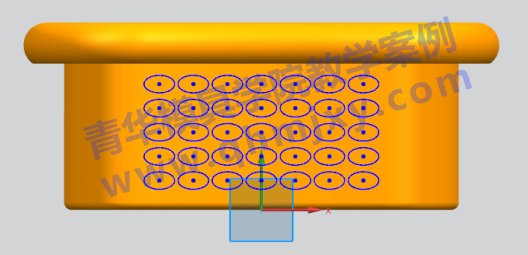
' E/ _: \9 M& m( C8 @ 8. 当草图完成之后,在选择【插入】——【设计特征】——【拉伸】,拉伸的高度草图产品实体部分,并在布尔部分选择减去,如下图所示:

9 X: |, \' N/ X, ^) s 9. 当两边的孔位做出来之后,我们在选择【插入】——【设计特征】——【圆柱体】,直径为3MM,高度超过产品的壁厚即可,做出圆柱体之后,在选择【插入】——【关联复制】——【阵列特征】,将特征选择圆柱体,布局方式及数据按照下图即可,如下图所示:


3 M6 P6 c% \5 X# [5 d. g) J; Y4 g0 k 10. 最后将阵列出来的特征与实体之间进行求差即可,选择【插入】——【组合】——【减去】,如下图所示:

9 k, a" G: y( s8 X0 o
/ D5 ^: h/ c" F | 
 |关于我们|sitemap|小黑屋|Archiver|手机版|UG网-UG技术论坛-青华数控模具培训学校
( 粤ICP备15108561号 )
|关于我们|sitemap|小黑屋|Archiver|手机版|UG网-UG技术论坛-青华数控模具培训学校
( 粤ICP备15108561号 )